Είναι άβολο να εισάγετε έναν κωδικό πρόσβασης κάθε φορά που ενεργοποιείτε τον υπολογιστή σας. Σε μοντέρνους ακριβά φορητούς υπολογιστές, ένας σαρωτής δακτυλικών αποτυπωμάτων είναι ενσωματωμένος στο κουμπί λειτουργίας. Αλλά μπορείτε επίσης να αναβαθμίσετε έναν σχετικά παλιό υπολογιστή με Windows 10. Πώς ρυθμίζετε τα πάντα και τι πρέπει να εγκατασταθεί για αυτό;

Απαραίτητη
- - σαρωτής δακτυλικών αποτυπωμάτων με τη μορφή προσαρμογέα συνδεδεμένου σε USB
- - έναν υπολογιστή που εκτελεί Windows 10.
Οδηγίες
Βήμα 1
Πολλοί από αυτούς τους προσαρμογείς προσφέρονται από πωλητές στο Aliexpress. Κοστούσαν περίπου 1200 ρούβλια. Υπάρχουν μερικά στα ρωσικά καταστήματα, αλλά η τιμή θα είναι πολύ υψηλότερη. Συνήθως, αυτοί οι προσαρμογείς δεν χρειάζονται πρόγραμμα οδήγησης. Ωστόσο, ο κατασκευαστής λέει ότι σε παλαιότερους υπολογιστές και σε παλαιότερες εκδόσεις των Windows θα πρέπει να εγκατασταθεί. Ο σύνδεσμος θα δοθεί από τον πωλητή με τον Ali.
Τα μοντέλα διαφέρουν ως προς την εμφάνιση. Υπάρχουν φθηνά πλαστικά. Υπάρχει ένα premium - σε μια θήκη αλουμινίου, η οποία θα ταιριάζει καλύτερα στο σχεδιασμό ενός ακριβού φορητού υπολογιστή. Η μορφή προσαρμογέα επιτρέπει γρήγορη αφαίρεση και εισαγωγή. Αυτό είναι βολικό όταν μεταφέρετε το φορητό υπολογιστή σας σε μια σφιχτή θήκη μεταφοράς. Δεν έχει σημασία στο σπίτι. Αφήστε το να κολλήσει πάντα στο μπροστινό μέρος του υπολογιστή. Συνήθως υπάρχει μια δωρεάν υποδοχή USB.
Εάν δεν υπάρχει τέτοιος σύνδεσμος, μπορείτε να χρησιμοποιήσετε ένα καλώδιο επέκτασης USB (καλώδιο) και να το βγάλετε από το πίσω μέρος της μονάδας συστήματος. Το κύριο πράγμα είναι ότι δεν χρειάζεται να φτάσετε για να βάλετε το δάχτυλό σας. Διαφορετικά, θα χαθεί όλη η ευκολία εξουσιοδότησης.

Βήμα 2
Όταν η συσκευή αναγνωρίζεται από το σύστημα, μπορείτε να ξεκινήσετε τη ρύθμιση των ίδιων των Windows. Πατήστε τα πλήκτρα Win + I, στο μενού που εμφανίζεται, επιλέξτε το στοιχείο Λογαριασμοί.
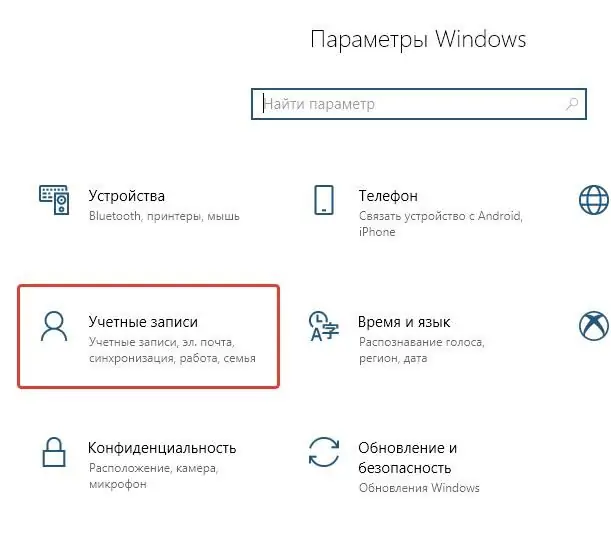
Βήμα 3
Το Windows Hello μπορεί να αναγνωρίσει το χρήστη από το πρόσωπό του (εάν υπάρχει βιντεοκάμερα) και με δακτυλικό αποτύπωμα (φυσικά, εάν υπάρχει σαρωτής). Επιλέγουμε την επιλογή Σύνδεση στα αριστερά, στα δεξιά - Αναγνώριση δακτυλικών αποτυπωμάτων.
Η ενεργοποίηση αυτής της μεθόδου εξουσιοδότησης δεν ακυρώνει την εναλλακτική λύση: εισαγωγή κωδικού πρόσβασης ή κωδικός PIN. Μπορείτε πάντα να επιλέξετε έναν διαφορετικό τρόπο για να εισέλθετε στο μενού κατά την εκκίνηση των Windows. Για παράδειγμα, εάν το δάχτυλο είναι βρεγμένο και δεν αναγνωρίζεται από το σύστημα.
Εάν το στοιχείο σχετικά με την εξουσιοδότηση δακτυλικών αποτυπωμάτων είναι ανενεργό, τότε το σύστημα δεν είχε δει τον προσαρμογέα. Πρέπει να επιστρέψετε στο βήμα εγκαθιστώντας το πρόγραμμα οδήγησης και επικοινωνήστε με την υποστήριξη ή τον πωλητή.
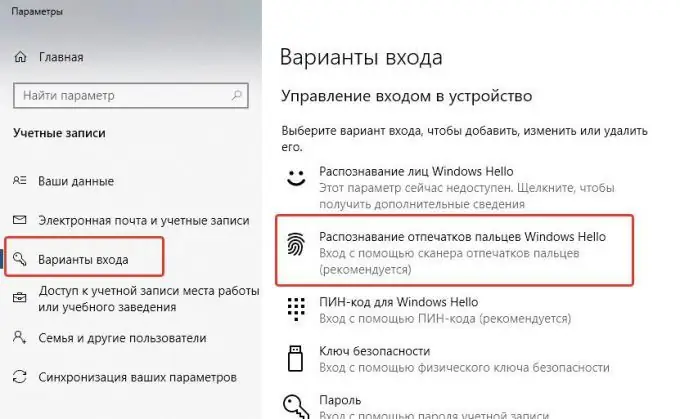
Βήμα 4
Σε αυτό το βήμα, πρέπει να προσθέσουμε ένα δακτυλικό αποτύπωμα. Ακολουθήστε τις οδηγίες στο σύστημα και γράψτε πολλές παραλλαγές για το ένα δάχτυλο, εφαρμόζοντας το σε δύο διαφορετικές κατευθύνσεις. Αυτό καθιστά τη λειτουργία πιο αξιόπιστη. Η ακρίβεια απόκρισης αισθητήρα είναι αρκετά υψηλή. Αλλά όλα τα μοντέλα προϋπολογισμού χρησιμοποιούν σχεδιασμό βιντεοκάμερας υψηλής ευκρίνειας. Βγάζουν ουσιαστικά φωτογραφίες από το δάχτυλό σας. Θεωρητικά, ένας τέτοιος σαρωτής θα μπορούσε να ξεγελαστεί από μια εικόνα δακτυλικών αποτυπωμάτων υψηλής ανάλυσης. Αλλά στο σπίτι, σχεδόν κανείς δεν θα το κάνει αυτό.
Αλλά η ζωή σας θα είναι πολύ πιο εύκολη για να συνδεθείτε στον υπολογιστή σας χρησιμοποιώντας το δακτυλικό σας αποτύπωμα. Η εξουσιοδότηση δεν θα διαρκέσει περισσότερο από 1 δευτερόλεπτο και δεν θα ξεχάσετε ποτέ τον κωδικό πρόσβασης.






